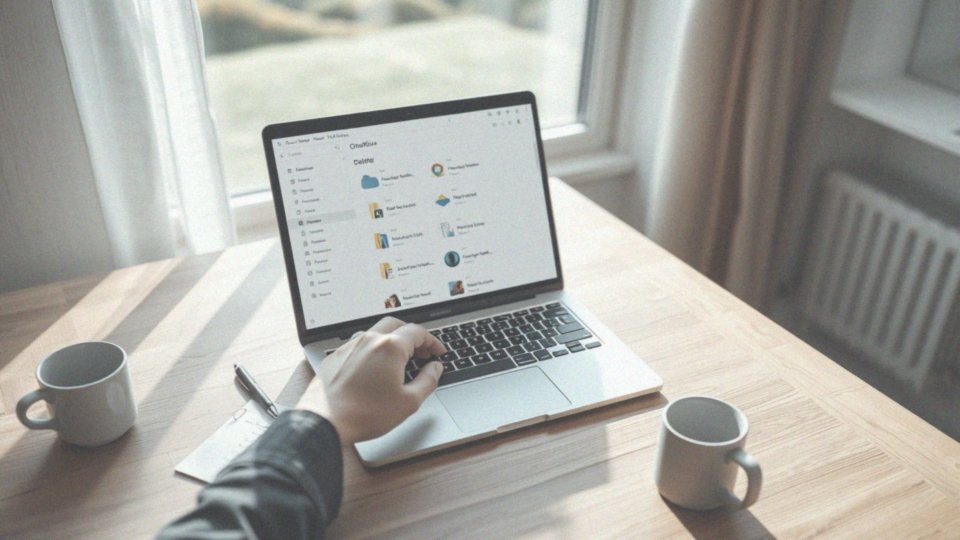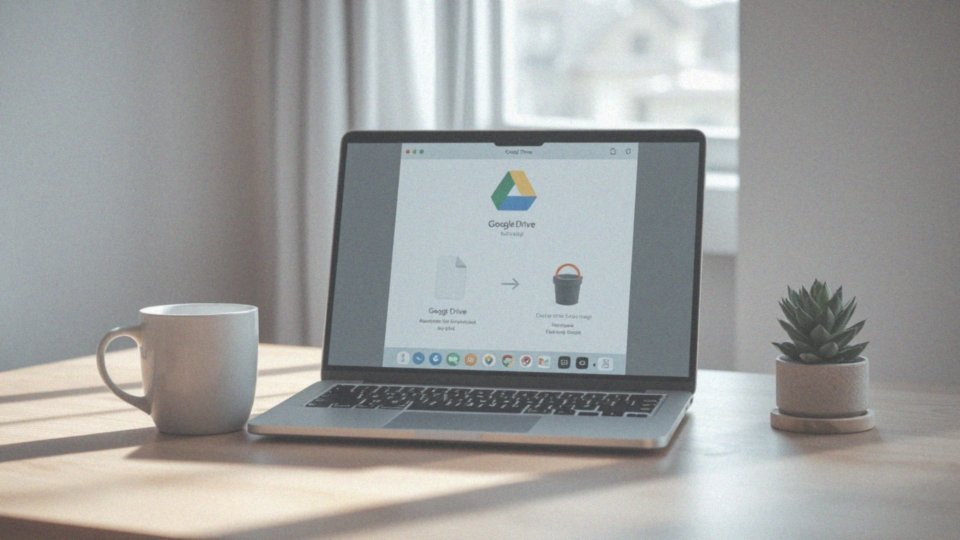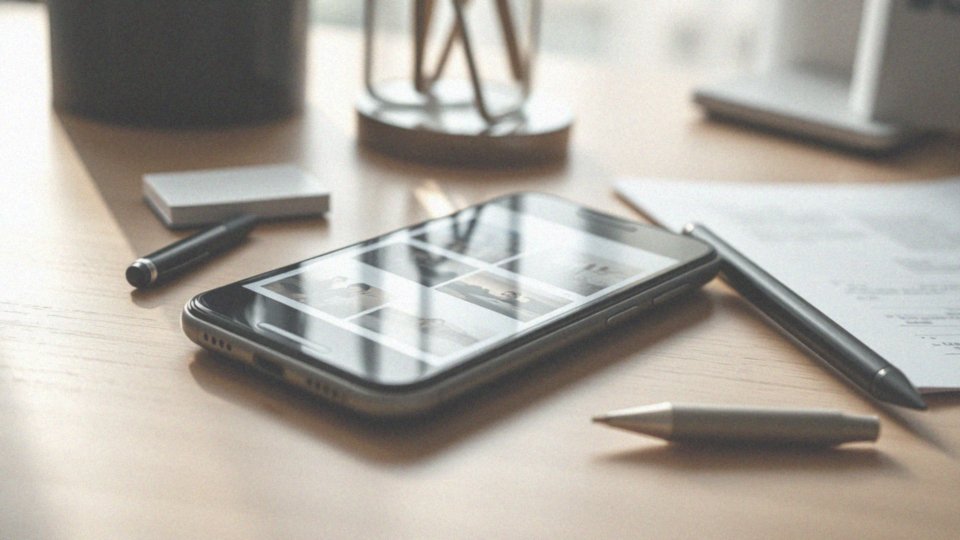Spis treści
Jak usunąć pliki z OneDrive?
Aby usunąć pliki z OneDrive, po prostu wybierz interesujące Cię pliki lub zdjęcia, a następnie kliknij przycisk „Usuń” lub naciśnij klawisz „Delete” na Twojej klawiaturze. Możesz także:
- jednocześnie usunąć całe foldery, co spowoduje skasowanie wszystkich ich zawartości,
- odzyskać usunięte elementy w ciągu 30 dni z Kosza OneDrive,
- pamiętać, że po upływie tego okresu, elementy będą trwale skasowane,
- regularnie opróżniać Kosz, aby uniknąć automatycznego usunięcia najstarszych plików po trzech dniach,
- likwidować pliki bezpośrednio przez Eksplorator plików.
Zarządzając swoją przestrzenią dyskową, masz pełną kontrolę nad liczbą przechowywanych plików i folderów w OneDrive, co pomoże Ci uniknąć problemów z magazynowaniem danych.
Jak zaznaczyć elementy do usunięcia w OneDrive?
Aby usunąć elementy w OneDrive, najpierw musisz otworzyć folder tej usługi. Następnie kliknij na pliki lub foldery, które chcesz usunąć. Możesz także użyć klawiszy Shift lub Ctrl, aby wybrać kilka elementów jednocześnie. Alternatywnie, zaznaczenie można wykonać, przeciągając kursor nad wybranymi obiektami.
Po dokonaniu selekcji wystarczy nacisnąć klawisz ’Delete’ na klawiaturze lub skorzystać z opcji ’Usuń’ w górnym menu. Zanim potwierdzisz usunięcie, upewnij się, że wybrałeś właściwe elementy, aby uniknąć przypadkowego skasowania. Pamiętaj, że usunięte pliki trafiają do Kosza, skąd możesz je przywrócić w ciągu 30 dni.
Jak usunąć pliki korzystając z przycisku „Usuń” na OneDrive?
Aby pozbyć się plików w OneDrive, najpierw wybierz te, które chcesz usunąć. Możesz zaznaczyć zarówno pojedyncze pliki, jak i całe foldery. Następnie, w górnym menu, poszukaj przycisku „Usuń”. Po jego kliknięciu, wybrane elementy trafią do Kosza OneDrive. Będą tam przechowywane przez 30 dni, zanim zostaną ostatecznie usunięte. Regularne przeglądanie zawartości Kosza pomoże uniknąć niechcianej utraty ważnych dokumentów.
Korzystając z opcji „Usuń”, masz pełną kontrolę nad swoimi danymi, co znacznie ułatwia ich porządkowanie w chmurze. Nie zapominaj o dbałości o Kosz – regularne wizyty pozwolą ci na bieżąco kontrolować, co się w nim znajduje. Dzięki temu zyskasz lepszą orientację w zarządzaniu swoimi plikami.
Jak mogę usunąć konkretne pliki lub zdjęcia z chmury?

Aby pozbyć się plików lub zdjęć z chmury OneDrive, rozpocznij od zalogowania się na swoje konto przez stronę internetową lub aplikację mobilną. Po wejściu na swoje konto znajdź elementy, które chcesz usunąć i zaznacz je, klikając na nie. Następnie w górnym menu wybierz przycisk ’Usuń’ lub użyj klawisza ’Delete’ na klawiaturze. Warto pamiętać, że usunięte pliki trafiają do Kosza OneDrive, gdzie pozostają przez 30 dni.
Jeżeli preferujesz usunięcie plików z poziomu Eksploratora plików, zlokalizuj folder OneDrive na swoim komputerze, zaznacz interesujące cię pliki, a następnie wybierz opcję ’Usuń’. Regularne przeglądanie i opróżnianie Kosza pomoże uniknąć problemów związanych z przestrzenią dyskową. Dzięki tej praktyce zyskasz lepszą kontrolę nad zawartością swojej chmury.
Przed podjęciem decyzji o usunięciu upewnij się, że wybrane pliki to te, których naprawdę chcesz się pozbyć, co pozwoli na uniknięcie przypadkowej utraty ważnych dokumentów.
Jak usunąć całe foldery i ich zawartość z OneDrive?
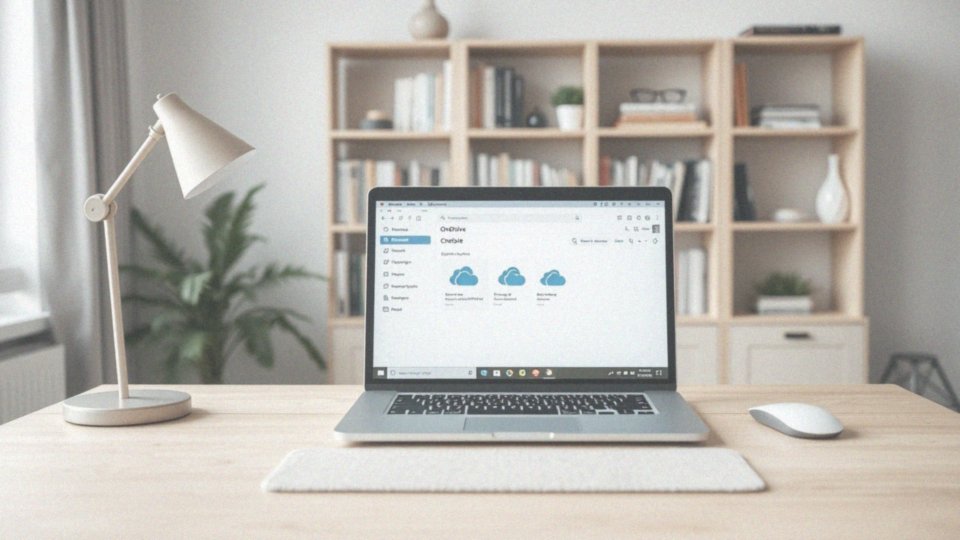
Aby pozbyć się folderów oraz ich zawartości z OneDrive, na początku zaloguj się na swoje konto. Następnie znajdź folder, który chcesz usunąć. Kliknij na niego, aby go zaznaczyć. W górnym menu wybierz opcję ’Usuń’ lub po prostu naciśnij klawisz ’Delete’ na klawiaturze.
Pamiętaj, że ta czynność spowoduje usunięcie wszystkich plików oraz podfolderów znajdujących się w danym folderze. Usunięte elementy trafią do Kosza OneDrive, gdzie będą przechowywane przez 30 dni, co daje Ci szansę na ich przywrócenie w razie potrzeby. Po tym okresie zostaną one trwale skasowane. Warto regularnie zaglądać do Kosza, by uniknąć przypadkowego utracenia ważnych danych.
Te proste kroki sprawiają, że proces usuwania folderów w OneDrive jest szybki i prosty, co pomaga w utrzymaniu porządku oraz zapewnia więcej przestrzeni na nowe pliki.
Jak usunąć plik z OneDrive, pozostawiając go na komputerze?
Aby usunąć plik z OneDrive, a jednocześnie zostawić go na dysku twardym, wykonaj kilka prostych kroków:
- uruchom Eksplorator plików i odnajdź folder OneDrive,
- zlokalizuj plik, który chcesz usunąć z chmury,
- przenieś go do innego folderu na komputerze, który nie jest związany z synchronizacją OneDrive.
Dzięki temu plik zniknie z chmury, ale pozostanie dostępny na Twoim urządzeniu. Możesz również wstrzymać synchronizację danego pliku. Aby to zrobić, kliknij prawym przyciskiem myszy na ikonę OneDrive znajdującą się w zasobniku systemowym, a następnie wybierz opcję „Wstrzymaj synchronizację”. Ta metoda także pozwoli Ci zachować plik lokalnie.
Inną opcją jest dezaktywowanie funkcji Pliki na żądanie. Po wyłączeniu tej opcji, wszystkie pliki będą przechowywane na komputerze, a jednocześnie nie będą synchronizowane z chmurą. Takie rozwiązanie daje Ci pełną kontrolę nad tym, co jest dostępne w OneDrive, a co pozostaje tylko na Twoim urządzeniu.
Jak przenieść plik do innego folderu na komputerze z OneDrive?
Aby przenieść plik do innego folderu na komputerze korzystając z OneDrive, wystarczy wykonać kilka prostych kroków:
- otwórz Eksplorator plików i zlokalizuj folder OneDrive,
- kliknij prawym przyciskiem myszy na plik, który chcesz przemieścić,
- w rozwijanym menu wybierz opcję „Przenieś do”,
- w oknie dialogowym wskaź folder docelowy na swoim komputerze,
- upewnij się, że wybierasz folder, który nie jest synchronizowany z OneDrive.
Po udanym przeniesieniu, plik przestaje być dostępny w OneDrive i pozostaje jedynie w lokalnej wersji folderu na Twoim komputerze. To świetny sposób na zaoszczędzenie miejsca w chmurze oraz uproszczenie zarządzania danymi, które potrzebujesz tylko lokalnie. Alternatywnie, możesz także wstrzymać synchronizację folderu, co zwiększy elastyczność w organizowaniu plików na swoim urządzeniu.
Jak przywrócić usunięte pliki z kosza OneDrive?
Aby odzyskać usunięte pliki z Kosza OneDrive, zacznij od zalogowania się na swoje konto w przeglądarce internetowej. Kolejnym krokiem jest przejście do sekcji ’Kosz’, gdzie znajdziesz listę wszystkich usuniętych plików.
Wybierz te, które chciałbyś przywrócić, a następnie kliknij przycisk ’Przywróć’. Twoje pliki wrócą do pierwotnych miejsc w OneDrive.
Warto pamiętać, że usunięte dokumenty pozostają w Koszu przez okres 30 dni. Jeśli jednak Kosz jest zapełniony, pliki mogą być usuwane automatycznie już po zaledwie 3 dniach. Dlatego regularne sprawdzanie zawartości Kosza jest ważne, aby odzyskać istotne zbiory przed ich nieodwracalnym skasowaniem.
Zanim przystąpisz do przywracania, upewnij się, że dokładnie przeglądasz zawartość plików.
Jak działa Kosz OneDrive i jak go opróżnić?
Kosz OneDrive to miejsce, w którym przez 30 dni przechowywane są usunięte pliki i foldery. Warto wiedzieć, że jeśli Kosz zapełni się, czas ten szybciej skraca się do zaledwie 3 dni.
Aby usunąć zawartość Kosza, wystarczy przejść do sekcji „Kosz” na swoim koncie OneDrive i skorzystać z opcji „Opróżnij Kosz”. Pamiętaj, że ta operacja spowoduje całkowite usunięcie wszystkich plików tam zgromadzonych, co oznacza, że nie będziesz miał możliwości ich późniejszego odzyskania.
Użytkownicy telefonów z systemem Android mogą z łatwością usunąć wszystkie pliki znajdujące się w Koszu. Regularne opróżnianie Kosza jest niezwykle istotne dla efektywnego zarządzania przestrzenią w chmurze, dzięki czemu unikniesz również przypadkowego usunięcia najstarszych plików.
Zanim przystąpisz do opróżnienia, dobrze jest upewnić się, że w Koszu nie znajdują się ważne pliki, które mogłyby okazać się niezbędne w przyszłości. Dbanie o porządek w Koszu nie tylko ułatwi korzystanie z konta, ale także poprawi jego ogólne działanie.
Co zrobić jeśli Kosz w OneDrive jest pełny?
Kiedy Kosz w OneDrive staje się zapchany, warto podjąć kilka działań, aby zwolnić miejsce. System automatycznie pozbywa się najstarszych plików po upływie trzech dni, co zdecydowanie ułatwia zarządzanie swoim miejscem na dysku.
Jeżeli potrzebujesz szybkiego rozwiązania, możesz samemu opróżnić Kosz, co skutkuje trwałym usunięciem wszystkich znajdujących się w nim plików. W tym celu wystarczy, że:
- zalogujesz się na swoje konto OneDrive,
- przejdziesz do sekcji „Kosz”,
- wyszukasz i wybierzesz opcję „Opróżnij Kosz”.
Pamiętaj jednak, że ta akcja jest nieodwracalna – wszystkie pliki zostaną trwale skasowane i nie będziesz mieć możliwości ich przywrócenia. Regularne oczyszczanie Kosza to dobry sposób na uniknięcie przypadkowej utraty ważnych dokumentów, a także na lepsze zarządzanie dostępną przestrzenią dyskową.
Dlatego warto systematycznie sprawdzać, co znajduje się w Koszu, aby mieć pewność, że nie tracisz cennych plików przez automatyczne usunięcie najstarszych elementów.
Jak zmienić uprawnienia do plików przed ich usunięciem?
Aby zmienić uprawnienia do plików w OneDrive przed ich usunięciem, wystarczy wykonać kilka łatwych kroków. Rozpocznij od kliknięcia prawym przyciskiem myszy na plik, który chcesz edytować, a następnie wybierz opcję ’Udostępnij’.
W nowym oknie pojawi się lista osób, które mają dostęp do danego pliku. Możesz:
- cofnąć dostęp dla wybranych użytkowników,
- zmienić uprawnienia z 'Edycja’ na 'Tylko wyświetlanie’,
- całkowicie usunąć dostęp.
Zarządzanie tymi uprawnieniami jest niezwykle istotne, ponieważ gwarantuje, że po usunięciu pliku nikt nie będzie mógł go otworzyć. Wprowadzenie takich zmian jest kluczowe dla ochrony Twoich danych przed nieautoryzowanym dostępem. Dostosowanie uprawnień przed usunięciem plików to ważny etap w zabezpieczaniu informacji przechowywanych w chmurze, tu w OneDrive.